Da iPhone først kom på markedet, var mulighetene for tilpasning svært begrenset på iOS-enheter. Android, derimot, har alltid vært kjent for sine tilpasningsmuligheter, og det fortsetter det med. Over tid har Apple justert brukergrensesnittet for å treffe bredere, og med hver oppdatering har de introdusert nye tilpasningsmuligheter, fra kontrollsenteret til widgets på startskjermen. iOS 12 introduserte en funksjon for skjermtid med begrensninger, som gir brukerne mulighet til å skjule apper, bilder og mer. Hvis du er interessert i å lære om dette, vil denne guiden vise deg hvordan du finner skjulte elementer på din iPhone. Du vil også lære hvordan du finner skjulte bilder og iMessages på din iPhone.
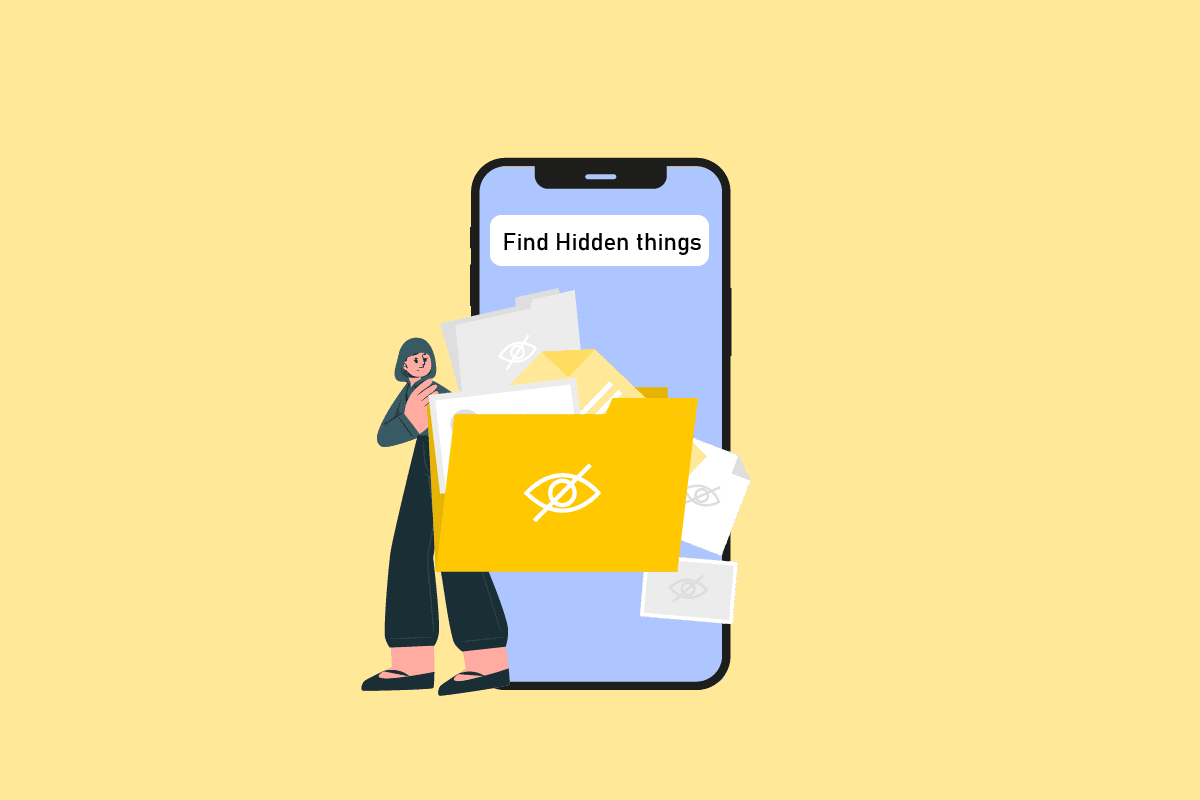
Hvordan avdekke skjulte elementer på din iPhone
Følg denne veiledningen for å lære trinnene for å finne skjulte ting på iPhone, med illustrasjoner som hjelper forståelsen.
Er det mulig å skjule apper på iPhone?
Ja, det finnes flere måter å skjule apper på en iPhone.
Hvordan finne frem til skjulte apper på iPhone
Det er forskjellige måter å oppdage skjulte apper på en iPhone. Du kan finne skjulte apper ved å søke fra startskjermen eller deaktivere spesifikke innstillinger, som for eksempel innholds- og personvernbegrensninger. Følg metodene nedenfor for å lære hvordan du finner skjulte elementer på en iPhone.
Alternativ 1: Grunnleggende metoder
Utfør de følgende enkle metodene:
- For å åpne en skjult app, bruk søkefeltet ved å sveipe ned på startskjermen.
- Gå til den siste startskjermen mot høyre og åpne apper fra appbiblioteket.
Alternativ 2: Avslør skjulte startskjermer
For å finne igjen en skjult startskjerm, følg disse instruksjonene:
1. Trykk og hold et hvilket som helst sted på startskjermen til appene begynner å bevege seg lett.
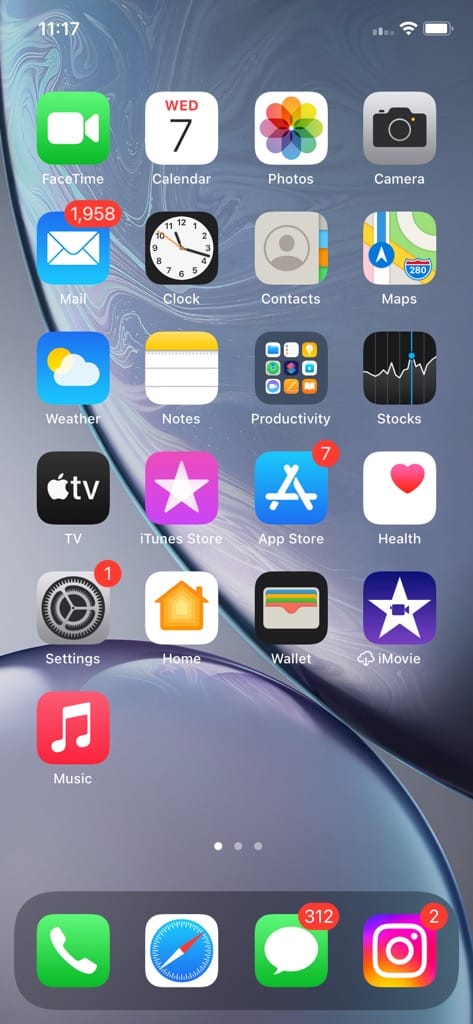
2. Trykk på prikkene for å se alle startskjermene dine.
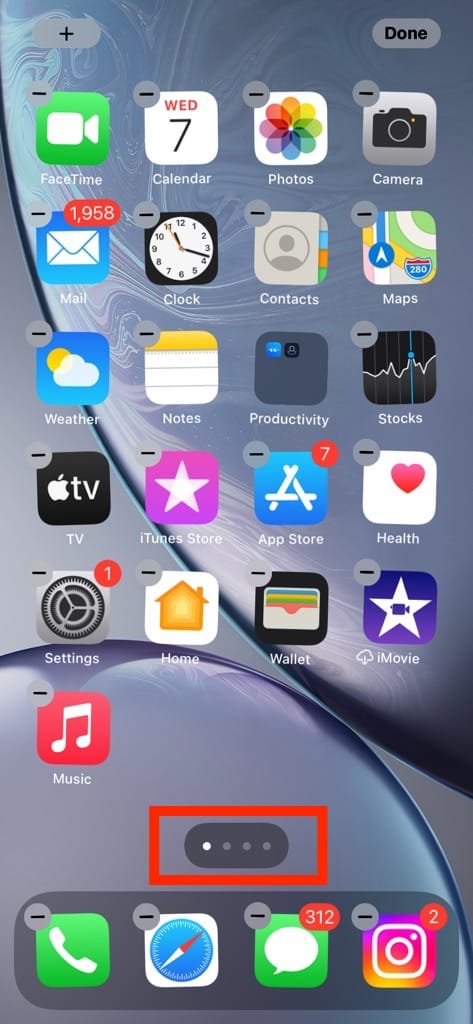
3. Her kan du redigere startskjermene dine. Se etter sirkelen under den skjulte skjermen og trykk på Ferdig.
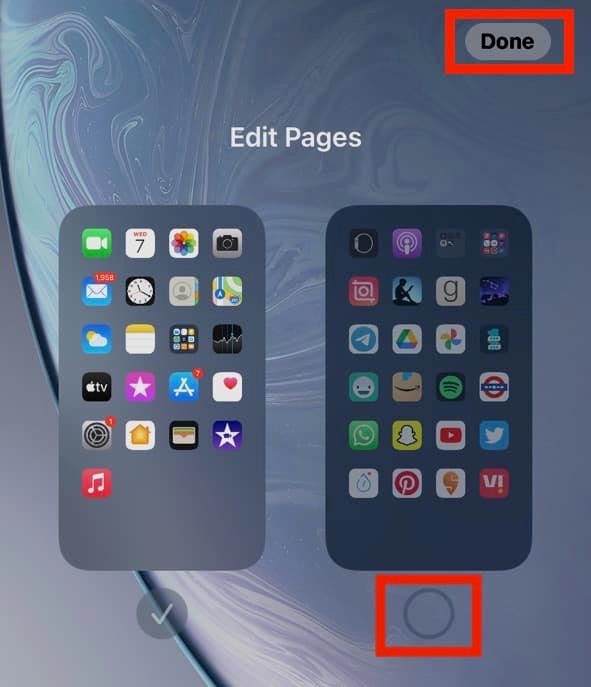
Finnes det apper for å skjule apper på iPhone?
Ja, det er apper som kan brukes for å skjule apper på iPhone. En populær app er Applås, skjul app og lås apper.
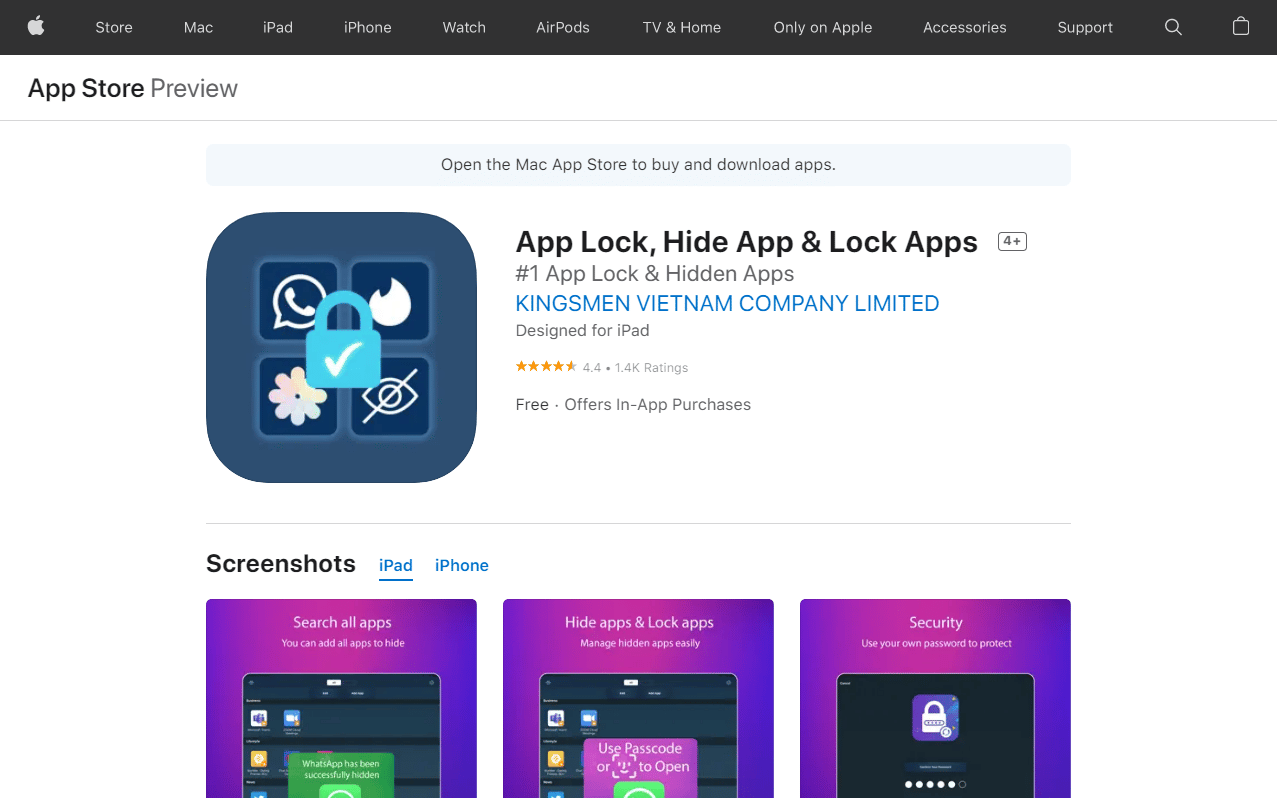
Hvordan finner man skjulte elementer på iPhone?
I denne guiden har vi listet opp forskjellige måter å finne frem til forskjellige filtyper, inkludert skjulte bilder, apper, meldinger, notater osv. Les videre for mer informasjon om hvordan du finner skjulte elementer på din iPhone.
Kan man ha en hemmelig mappe på iPhone?
Ja, du kan lage en hemmelig mappe og skjule apper på iPhone. Imidlertid kan alle apper fortsatt nås via søk, og de vil være synlige i appbiblioteket til høyre på startskjermen.
Hvordan finner man skjulte bilder på iPhone?
Apples Bilder-app har en innebygd funksjon som kan skjule bilder eller videoer. Slik ser du skjulte mediefiler:
1. Åpne Bilder-appen.
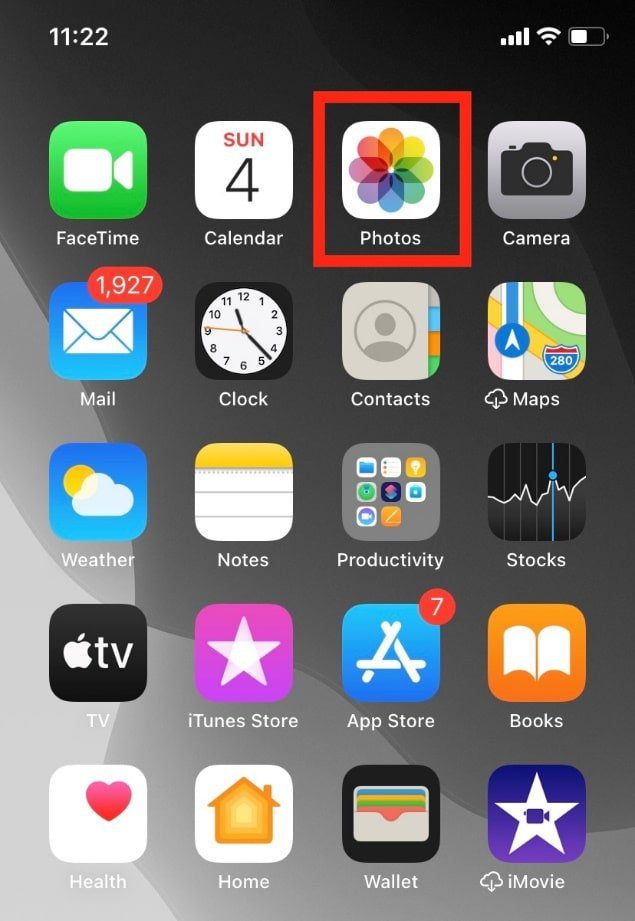
2. Trykk på Album.
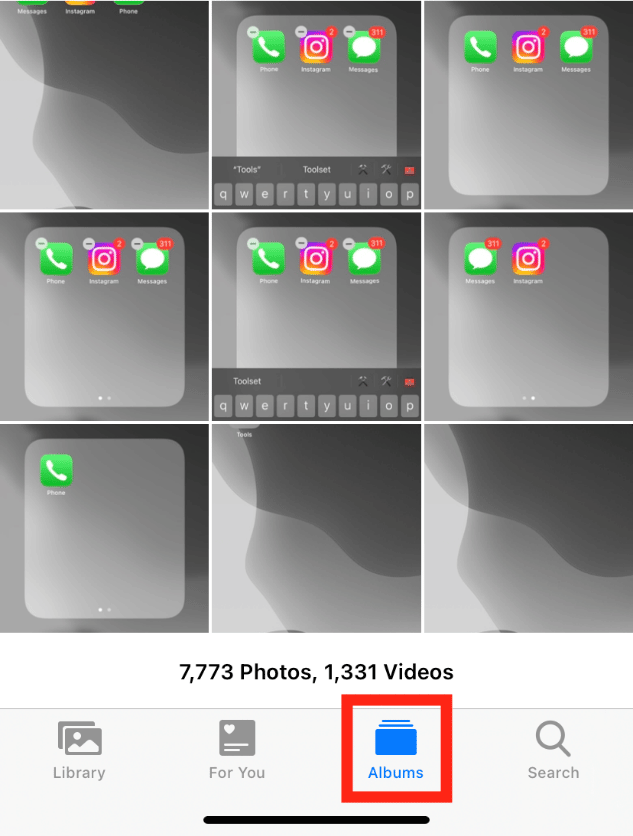
3. Bla ned og trykk på Skjult for å finne skjulte bilder på iPhone.
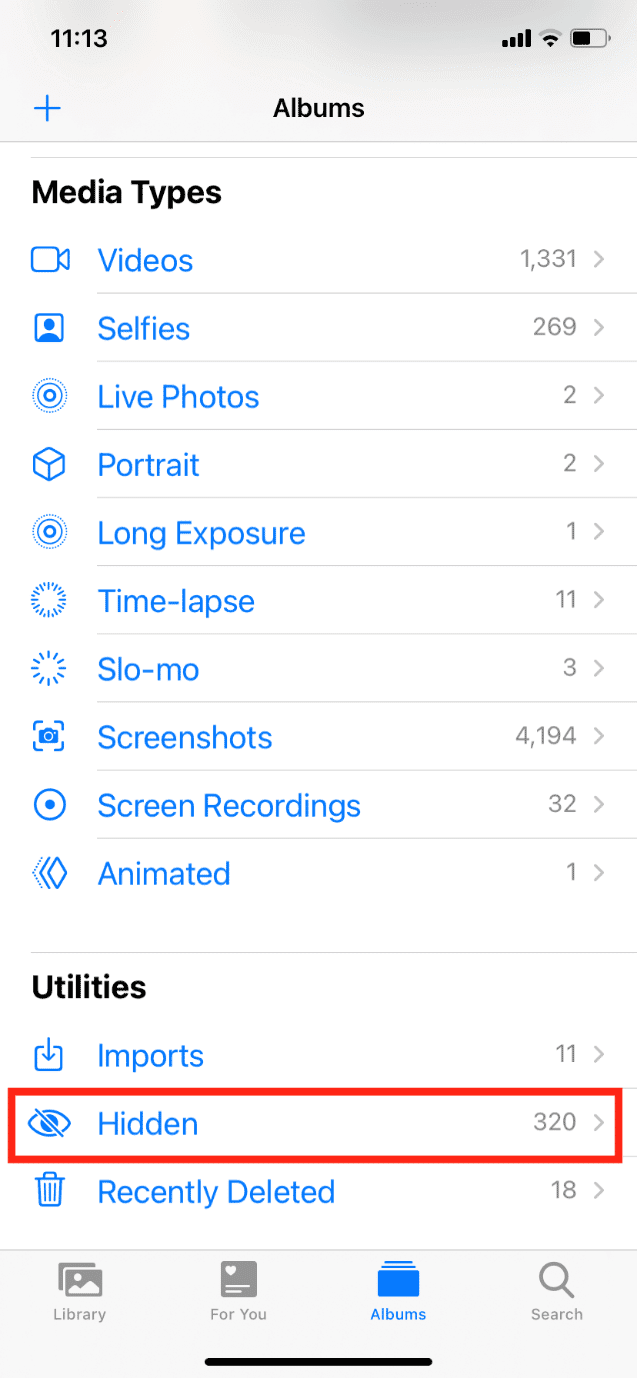
Hvordan skjule mediefiler på iPhone
Slik skjuler du mediefiler på din iPhone:
1. Åpne Bilder-appen.
2. Åpne mediefilen du ønsker å skjule. I dette eksemplet har vi valgt et bilde.
3. Trykk deretter på deleikonet nederst i venstre hjørne.
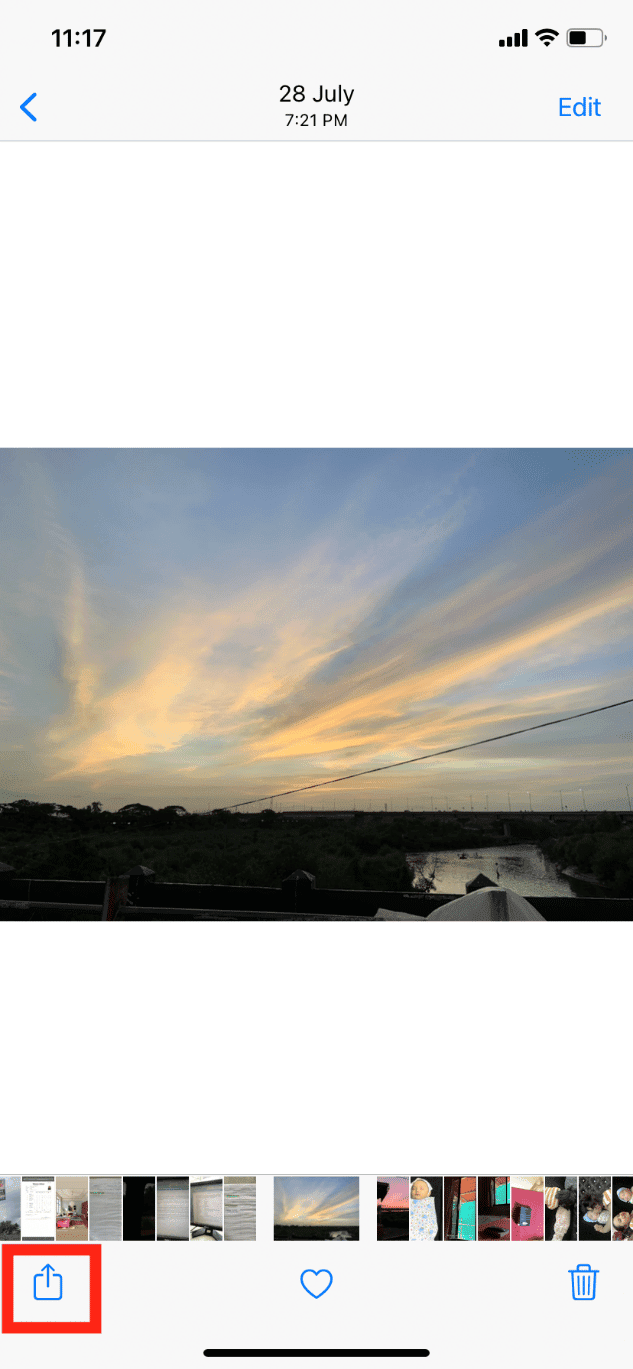
4. Bla ned og trykk på Skjul.
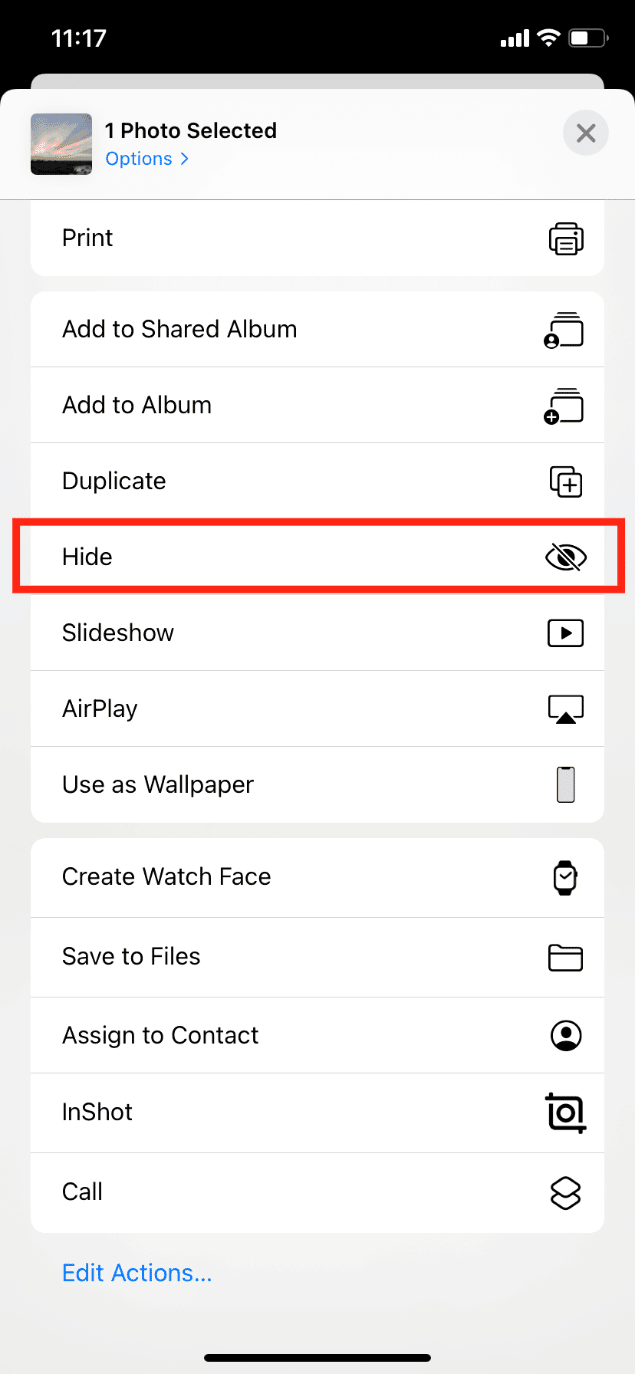
5. Bekreft ved å trykke på Skjul bilde.
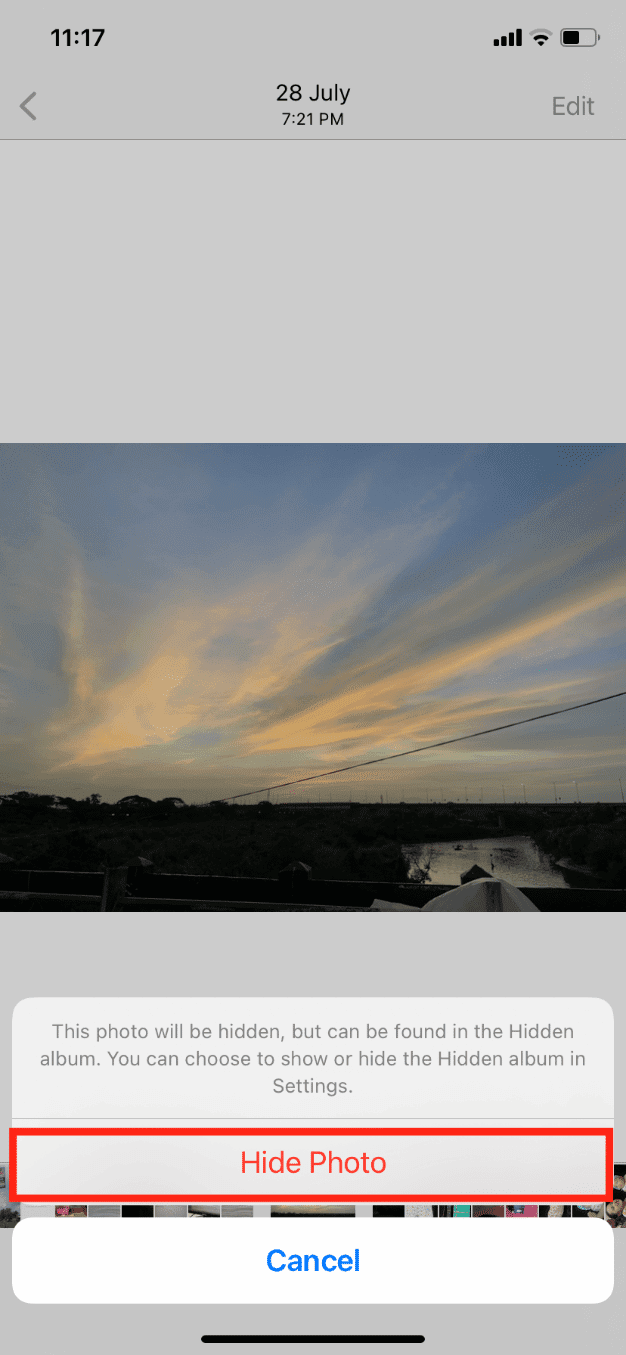
Slik viser du frem mediefiler på iPhone
Du kan enkelt vise mediefiler på iPhone ved å følge disse stegene:
1. Start Bilder-appen og trykk på Album.
2. Bla ned og trykk på Skjult under Verktøy.
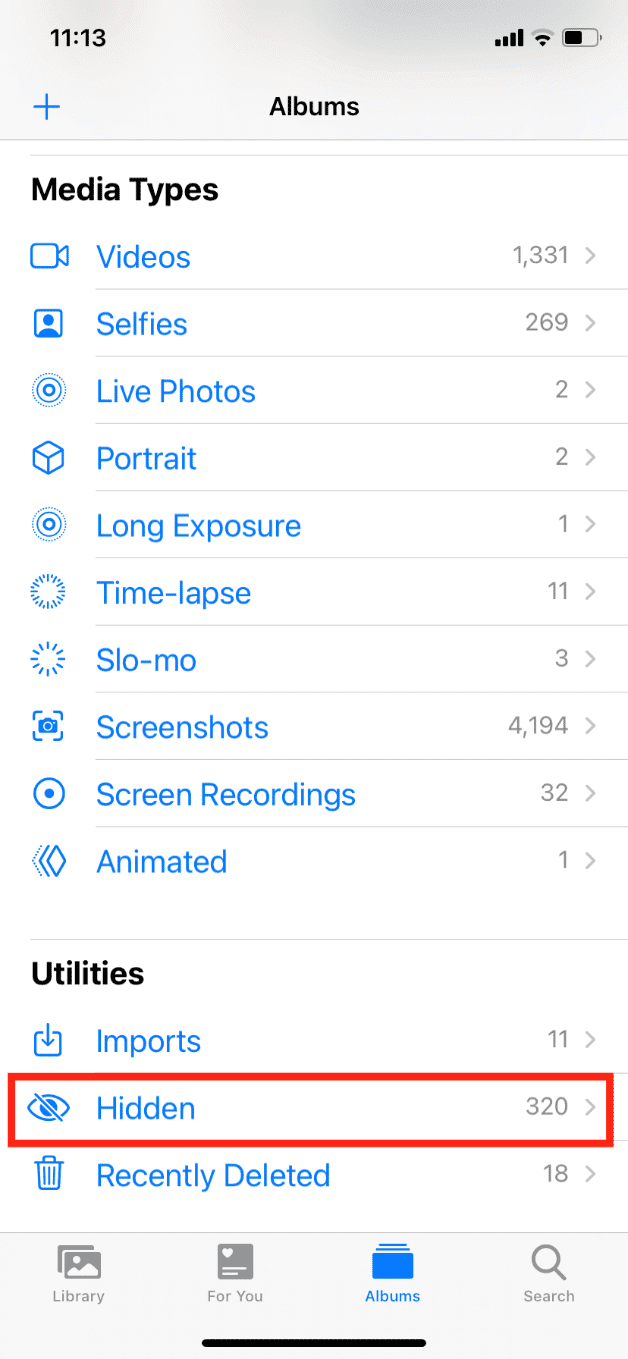
3. Åpne mediefilen du ønsker å vise.
4. Trykk på deleikonet > Vis frem.
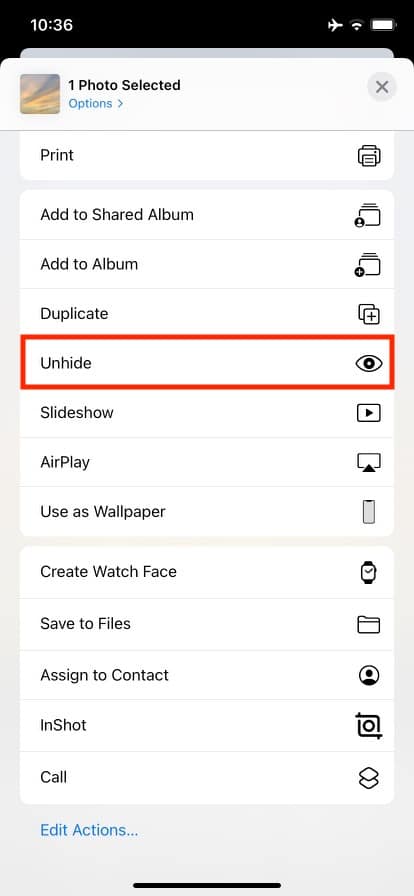
Den valgte mediefilen vil flytte fra det skjulte albumet til fotoalbumet ditt.
Slik aktiverer du funksjonen for skjulte bilder
Hvis du ikke ser alternativet Skjult i Bilder-appen, må du slå den på i innstillingene. Følg stegene nedenfor:
1. Åpne Innstillinger på din iPhone.
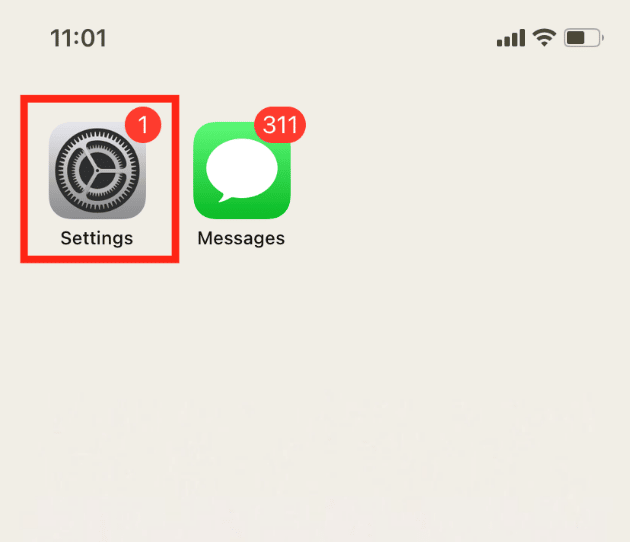
2. Bla ned og trykk på Bilder.
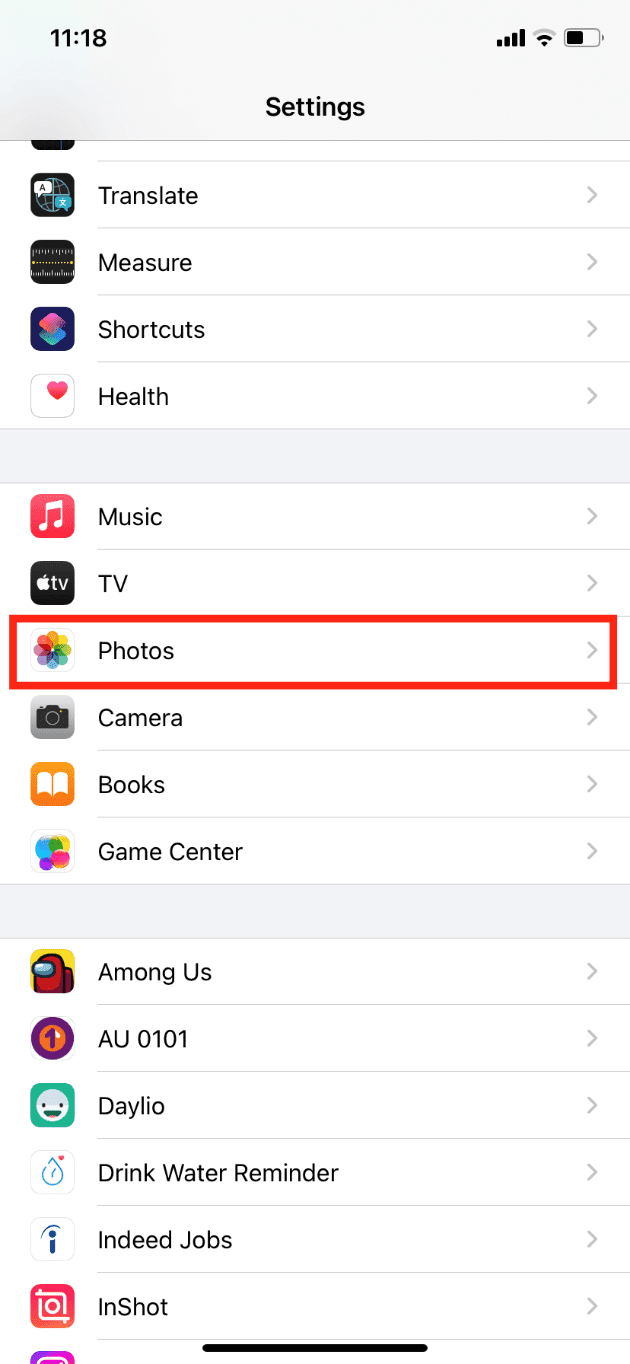
3. Slå på bryteren for Skjult album.
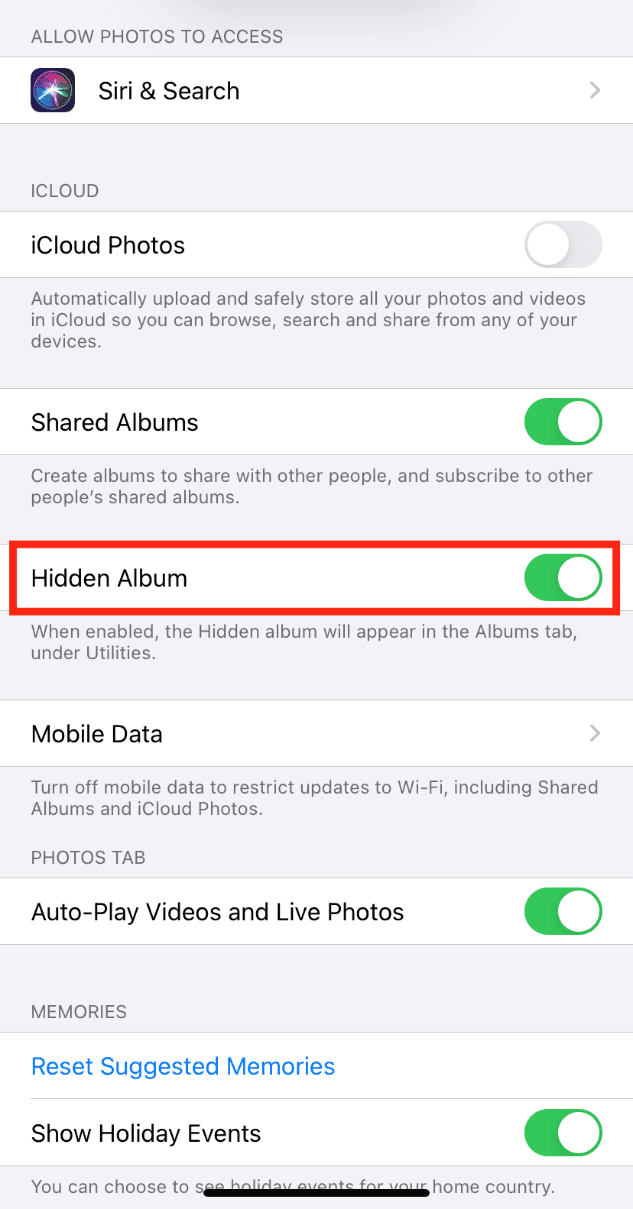
Finnes det en hemmelig tekst-app for iPhone?
Ja, det finnes flere hemmelige meldingsapper for iPhone-brukere, med fokus på personvern og sikker datalagring. Her er en kort liste over noen sikre meldingsapper.
1. Signal
Signal er utviklet av de samme skaperne som lanserte WhatsApp. Signal er ansett som det sikreste alternativet, ettersom den bruker avansert kryptering og ikke lagrer informasjonen din på serverne.
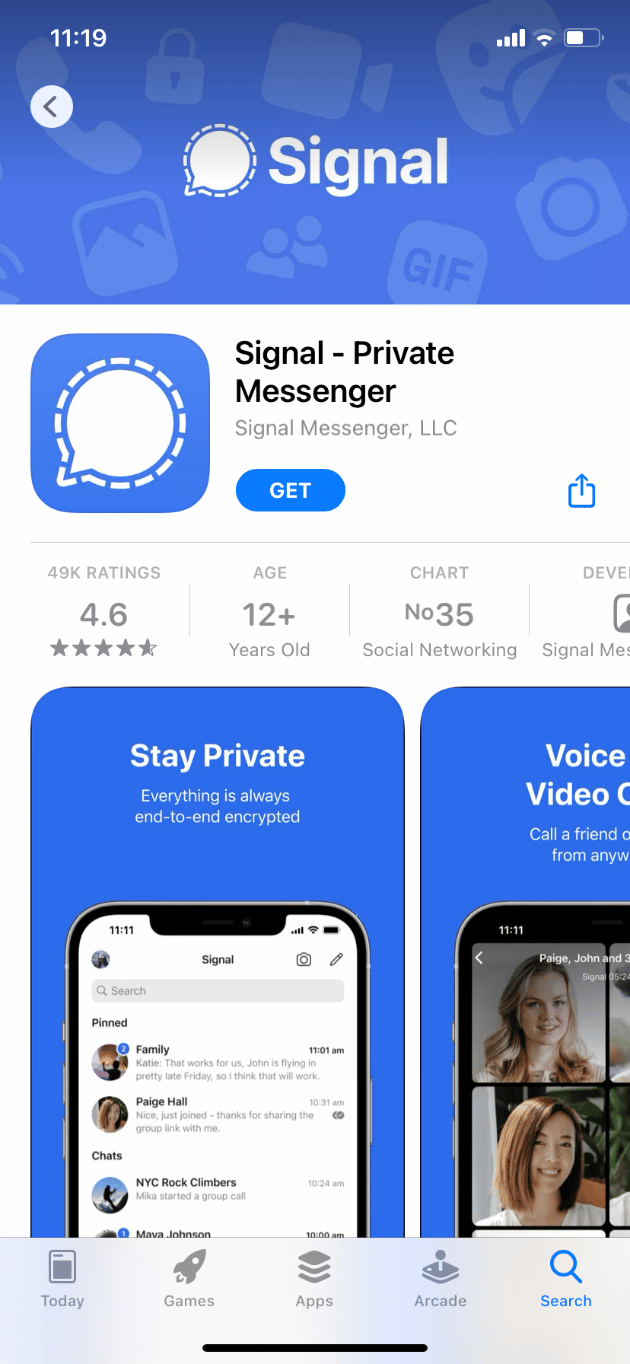
2. Telegram
En annen populær direktemeldingsapp med et unikt gruppegrensesnitt. En fordel med Telegram er at du kan kommunisere uten å dele telefonnummeret ditt.
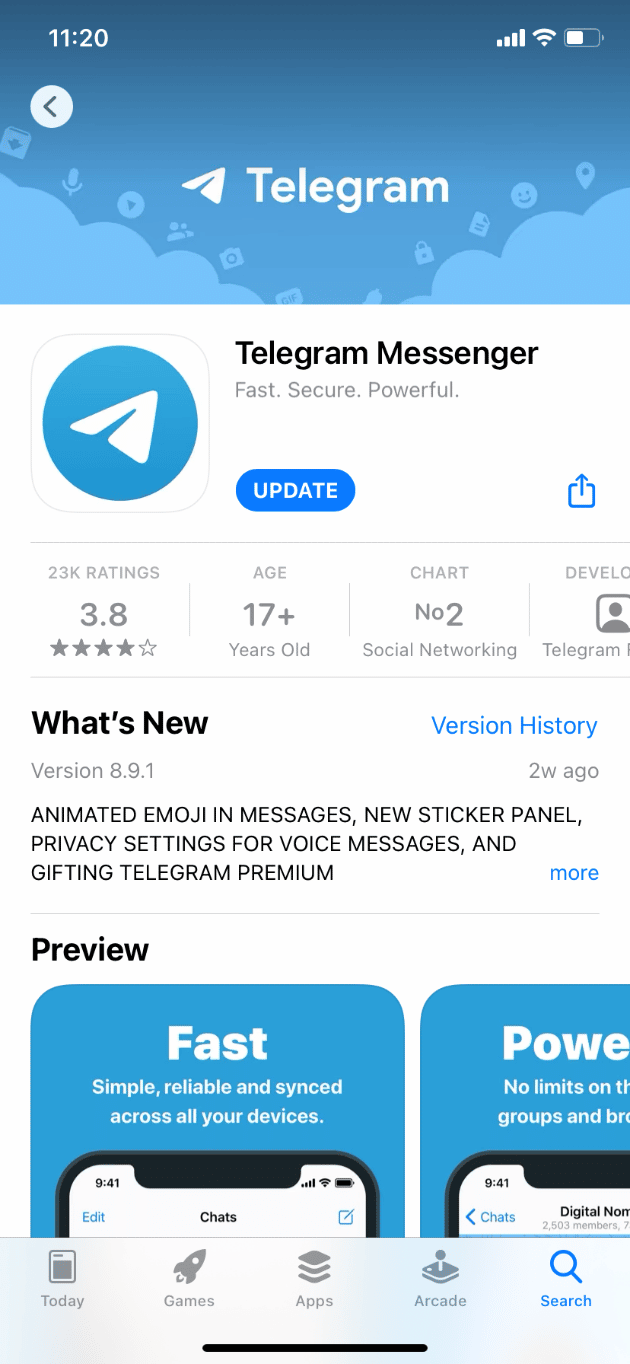
3. Meldinger
Med Apples innebygde direktemeldingsapp trenger du ikke bekymre deg for sikkerheten. Den eneste ulempen med Meldinger er at den ikke er tilgjengelig på andre plattformer som Android og Windows.
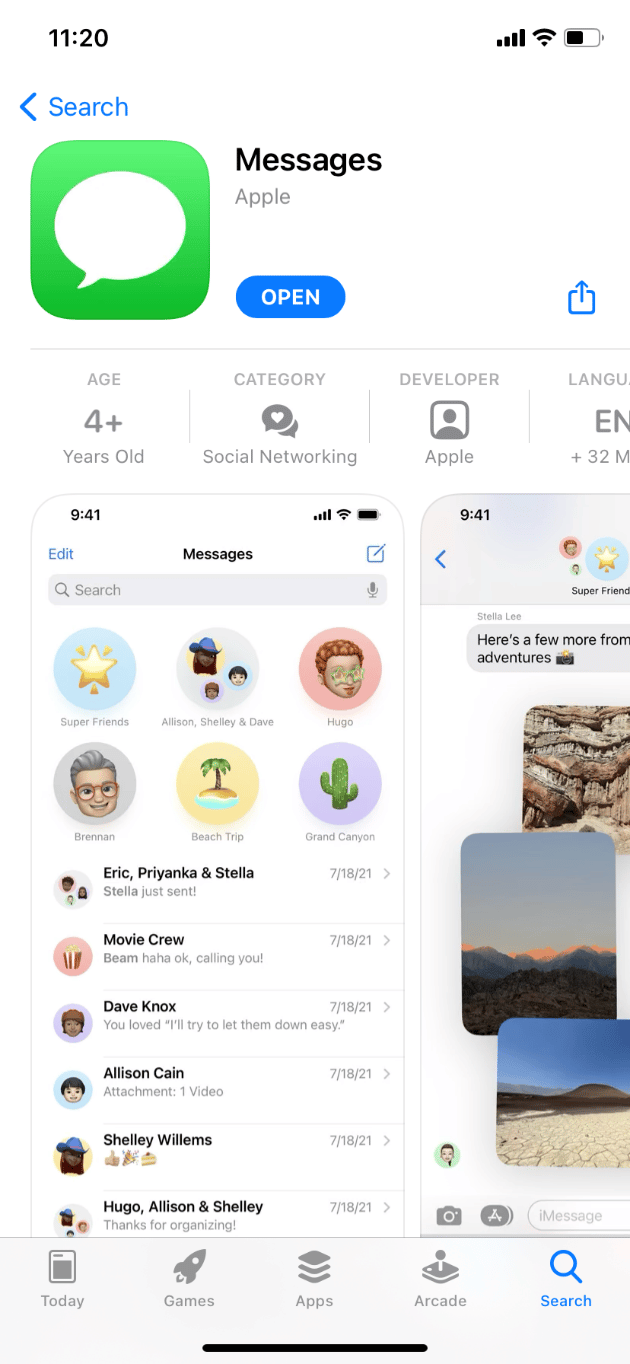
Merk: Du kan også chatte privat ved å bruke Apple Notes-appen. Les neste avsnitt for å lære mer om det.
Hvordan tekste i hemmelighet på iPhone
Dette er et interessant triks for deg som vil kommunisere med noen uten å bruke en meldingsapp. Du trenger Notes-appen, og den andre personen må også ha Notes-appen på en Apple-enhet. Det samme kan gjøres med apper som Word eller Google Dokumenter. Slik kommuniserer du i hemmelighet på iPhone:
1. Åpne Notes-appen.
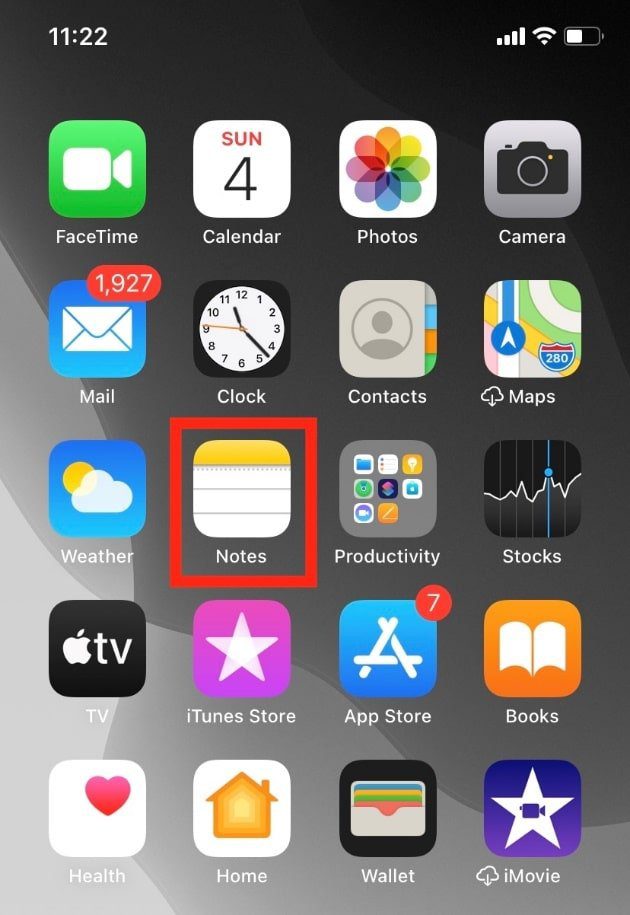
2. Trykk på ikonet Nytt notat.
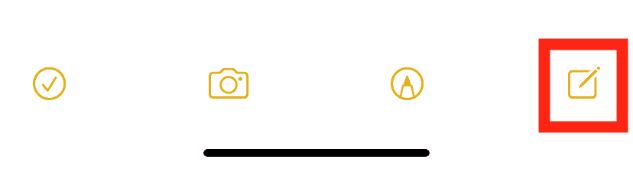
3. Trykk deretter på ikonet med tre prikker.
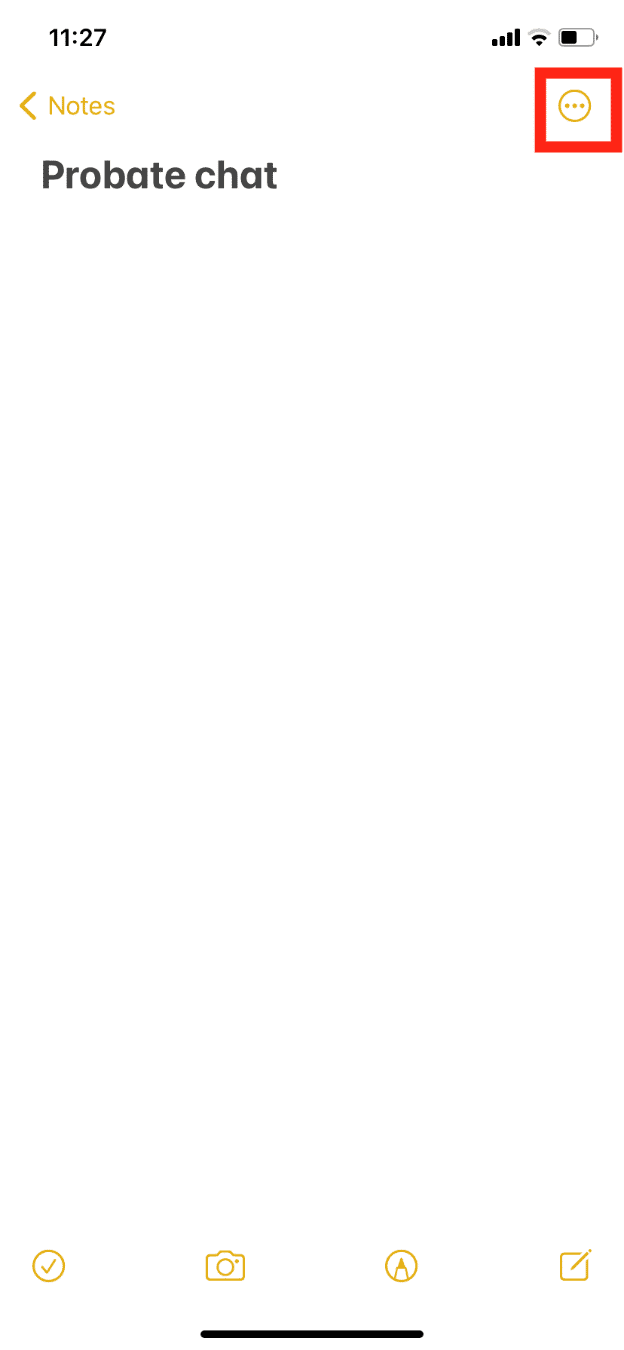
4. Velg Del notat.
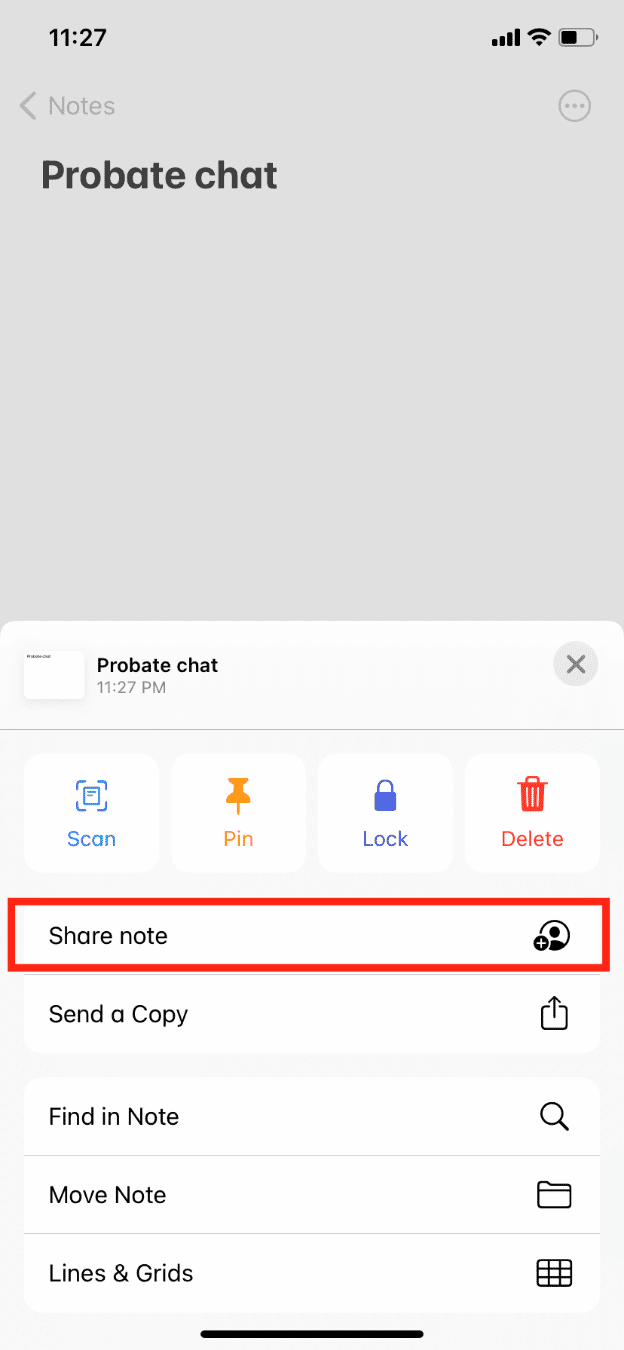
5. Del lenken med personen du vil chatte med.
6. Skriv inn meldingen du vil dele.
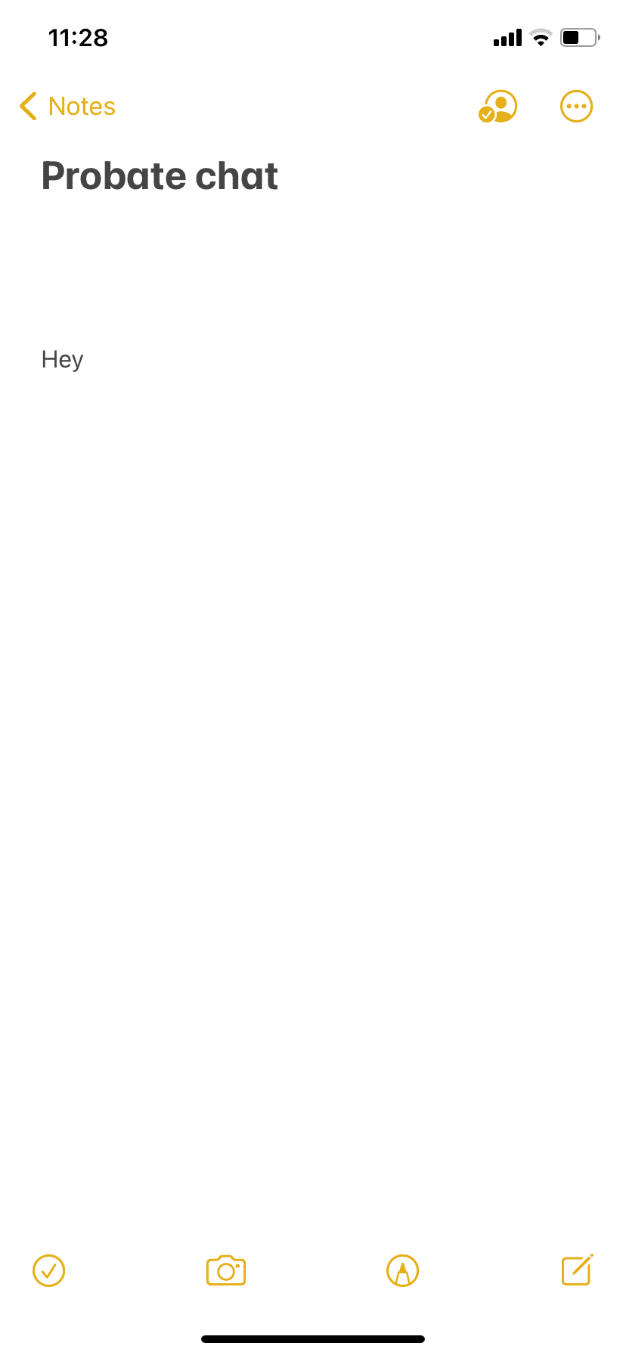
7. Trykk på ikonet for innstillinger for aktivitet og deling.
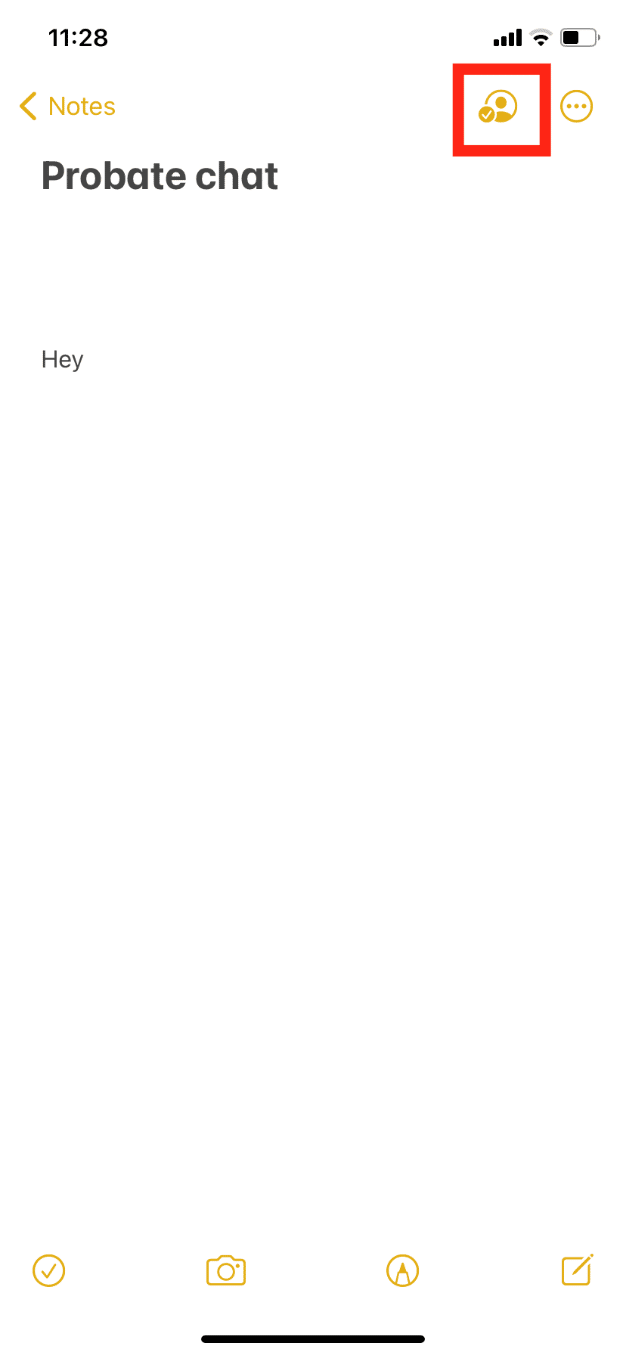
8. Slå på bryteren for Marker alle endringer for å enkelt se hvem som har skrevet og endret hva.
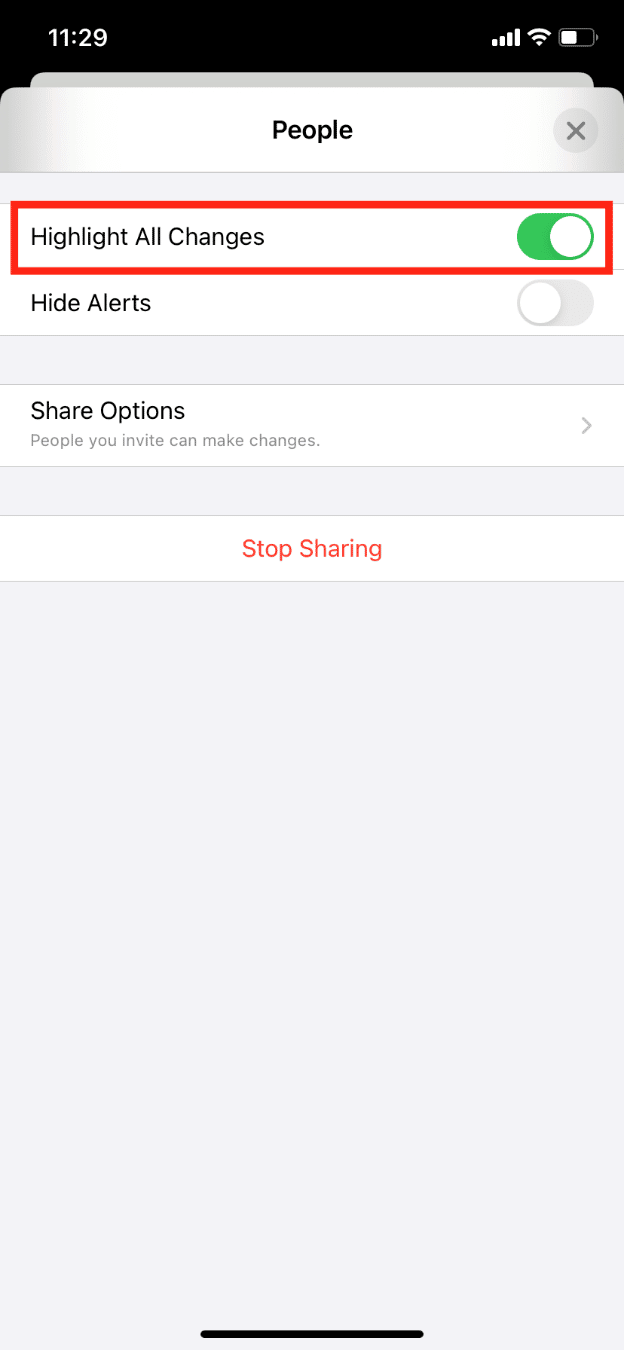
Hvordan finner du skjulte iMessages på iPhone
Det finnes ikke en egen funksjon for skjulte iMessages på iPhone. Det finnes imidlertid en egen mappe hvor meldinger fra ukjente avsendere kan nås. Slik får du tilgang til den og ser skjulte iMessages på iPhone:
1. Åpne Meldinger-appen.
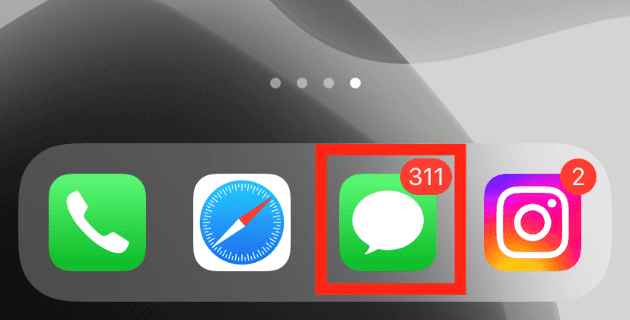
2. Trykk på Filtre.
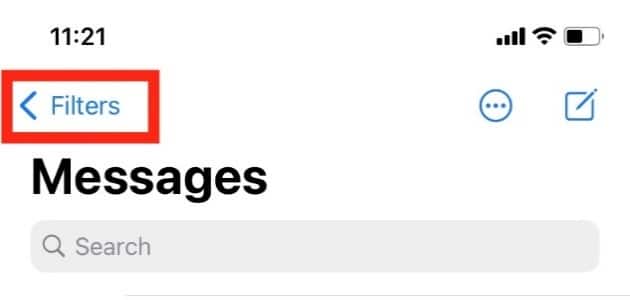
3. Trykk på Ukjente avsendere.
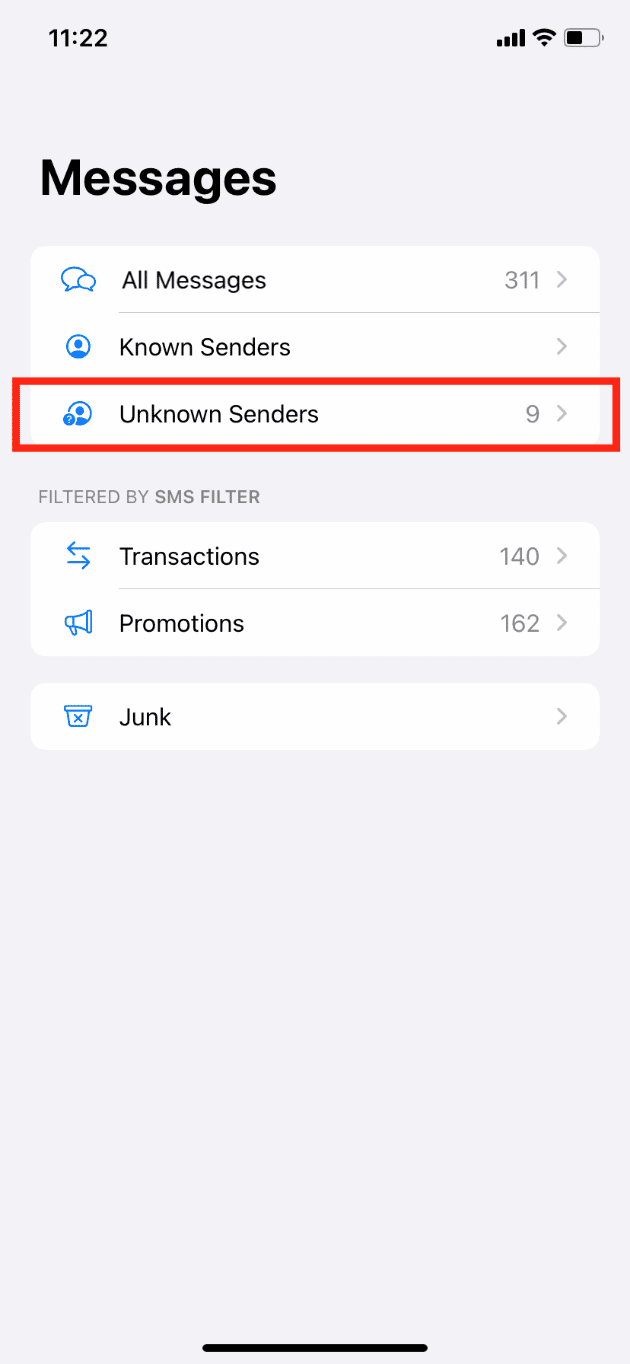
Hvordan finner du skjulte Snapchats på iPhone
Snapchat har en skjult mappe som heter My Eyes Only. Alle bilder som er lagret i denne seksjonen, blir tilgjengelige etter at du har tastet inn passordet for My Eyes Only.
1. Start Snapchat-appen og sveip opp fra kameraskjermen.
2. Fra toppen av Minner-skjermen trykker du på My Eyes Only for å åpne den hemmelige mappen.
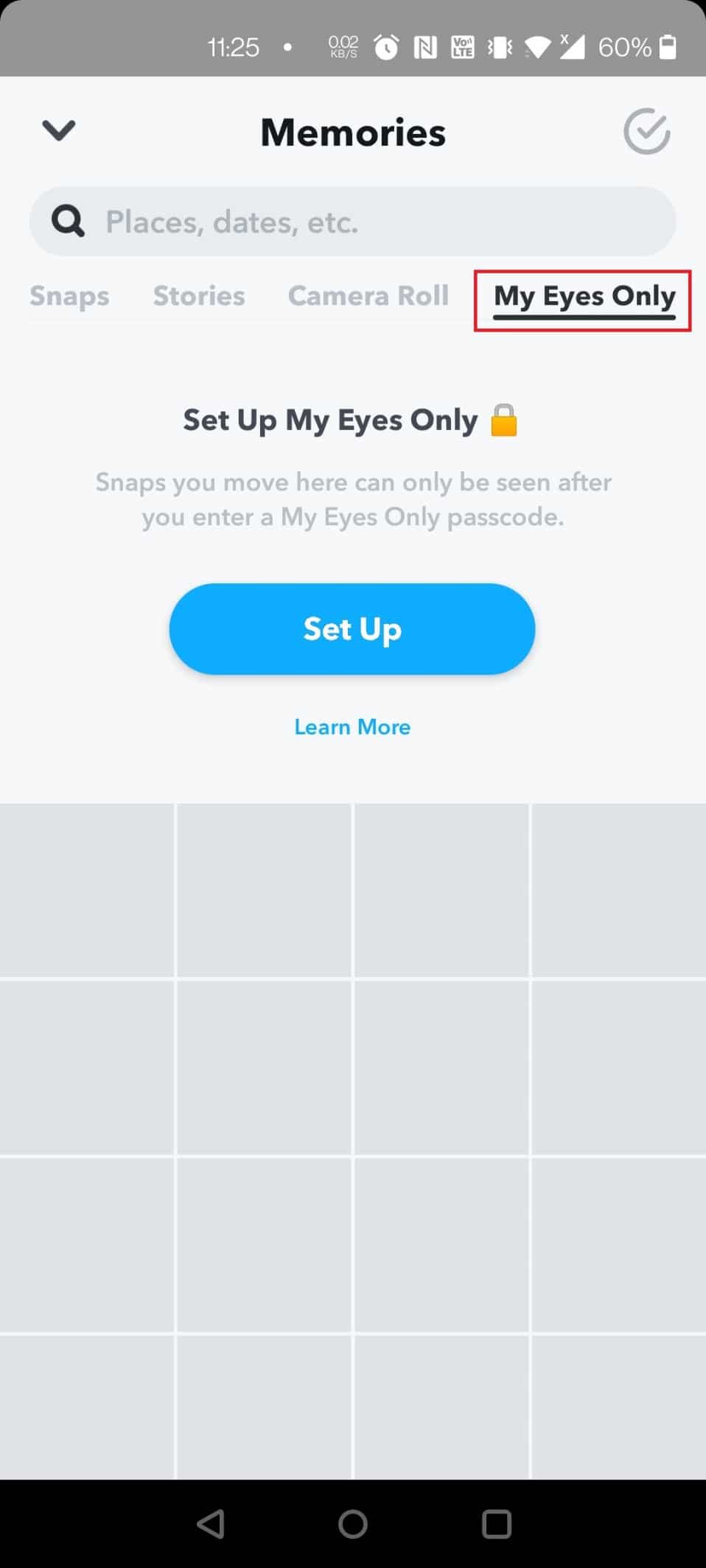
Hvordan skjule mediefiler på Snapchat
For å bruke My Eyes Only-mappen på Snapchat, må du først konfigurere den. Følg stegene nedenfor for å skjule mediefiler på Snapchat:
1. Åpne Snapchat og sveip opp fra kameraskjermen for å åpne Minner-delen.
2. Trykk på My Eyes Only fra toppen.
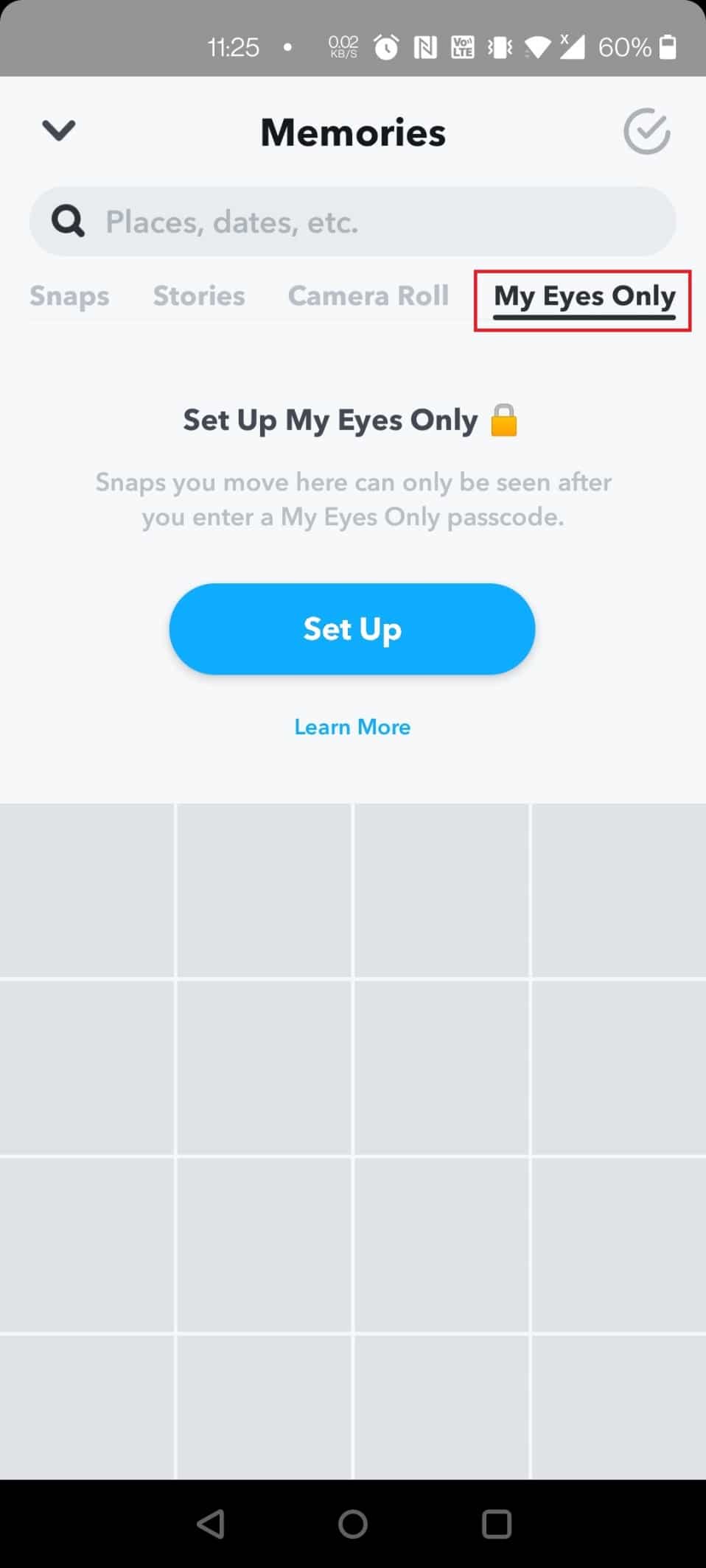
3. Trykk deretter på Oppsett-knappen på skjermen.
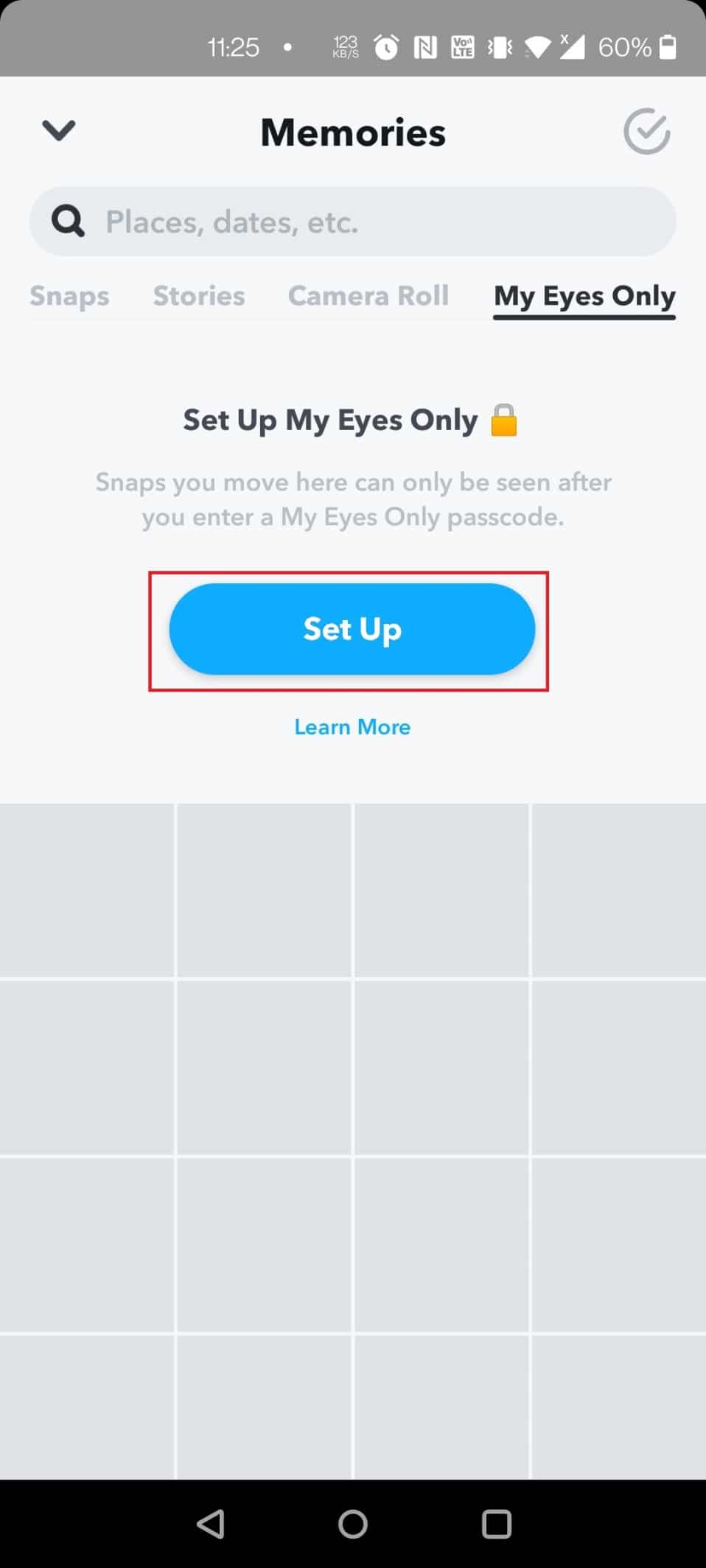
4. Opprett et passord for å aktivere funksjonen.
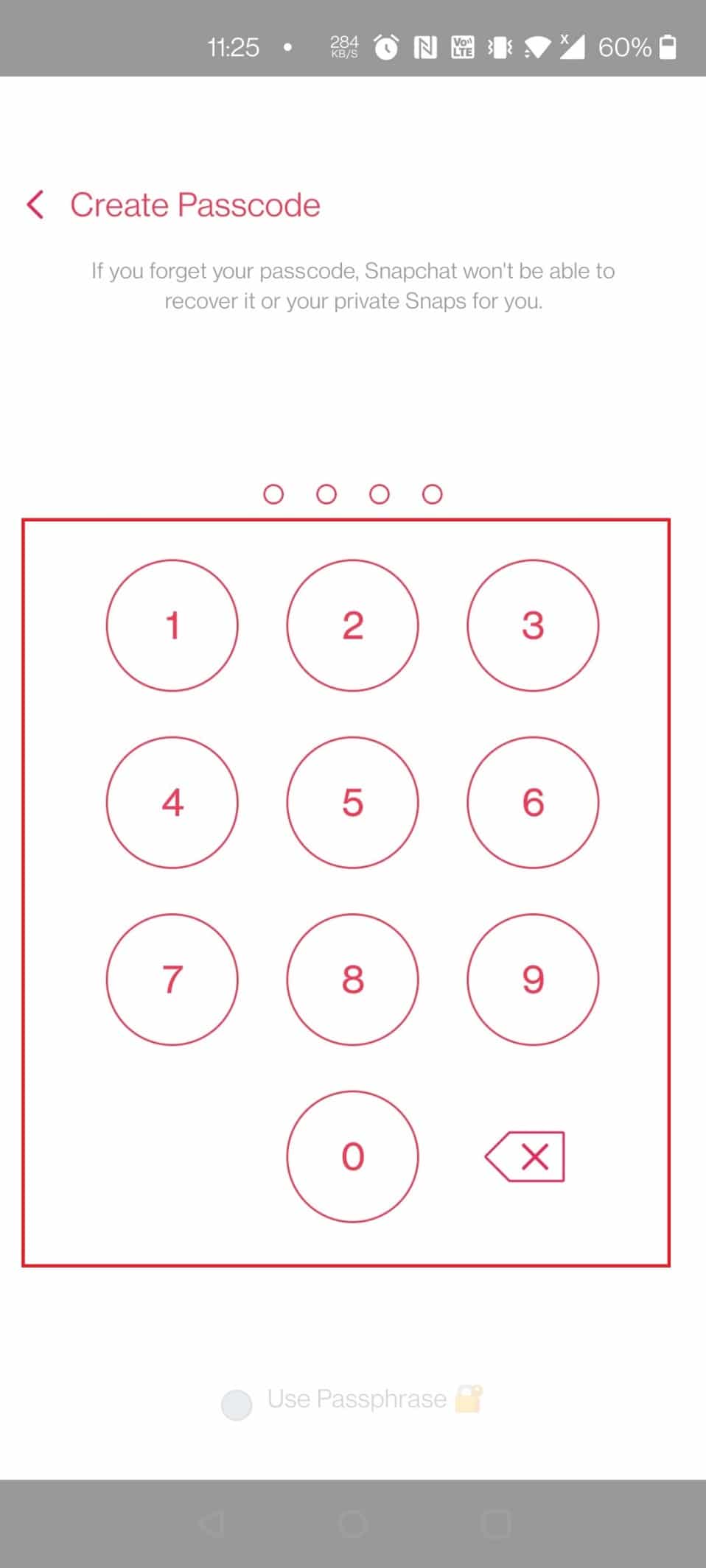
5. Bekreft passordet for å fullføre prosessen.
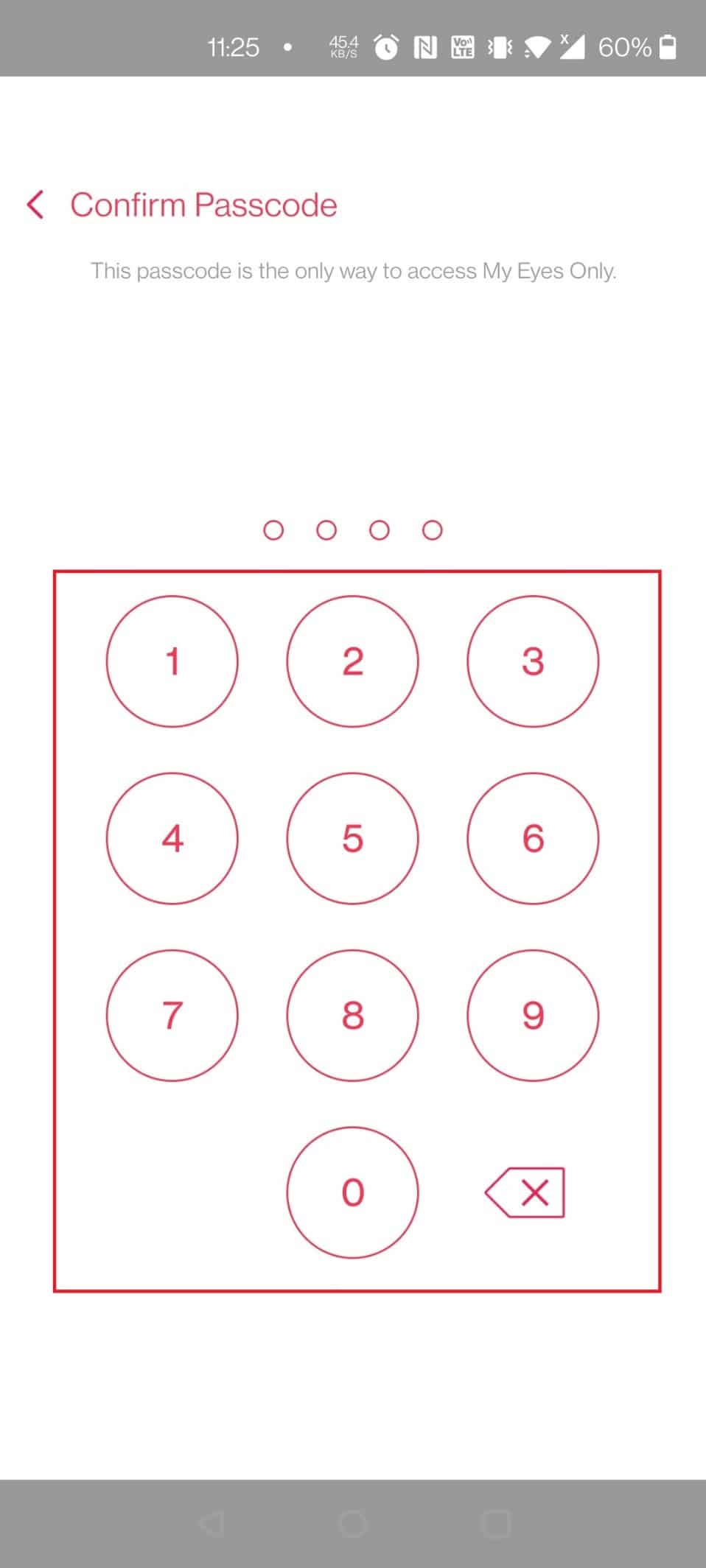
6. Velg deretter vilkår og betingelser, og trykk på FORTSETT.
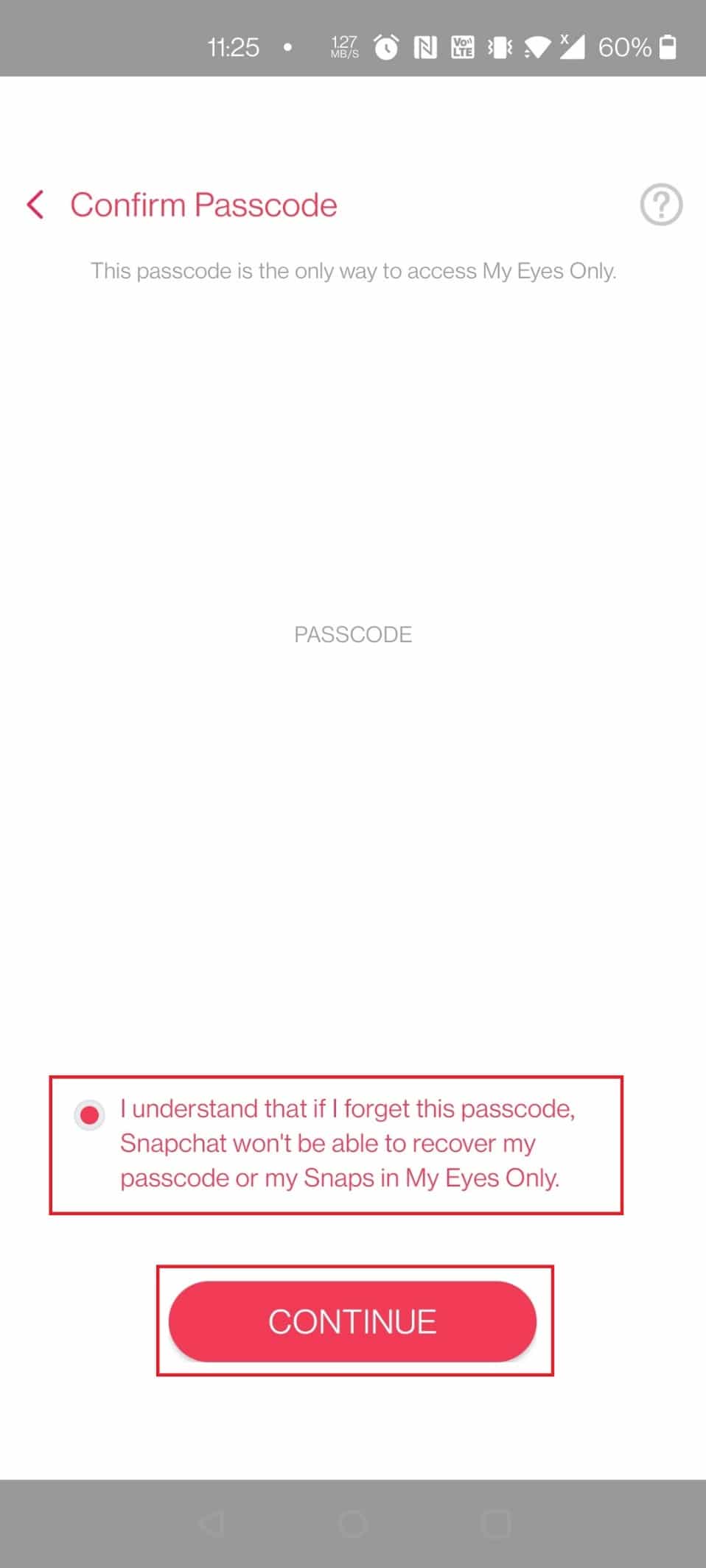
7. Trykk på FINISH, og My Eyes Only er aktivert på Snapchat.
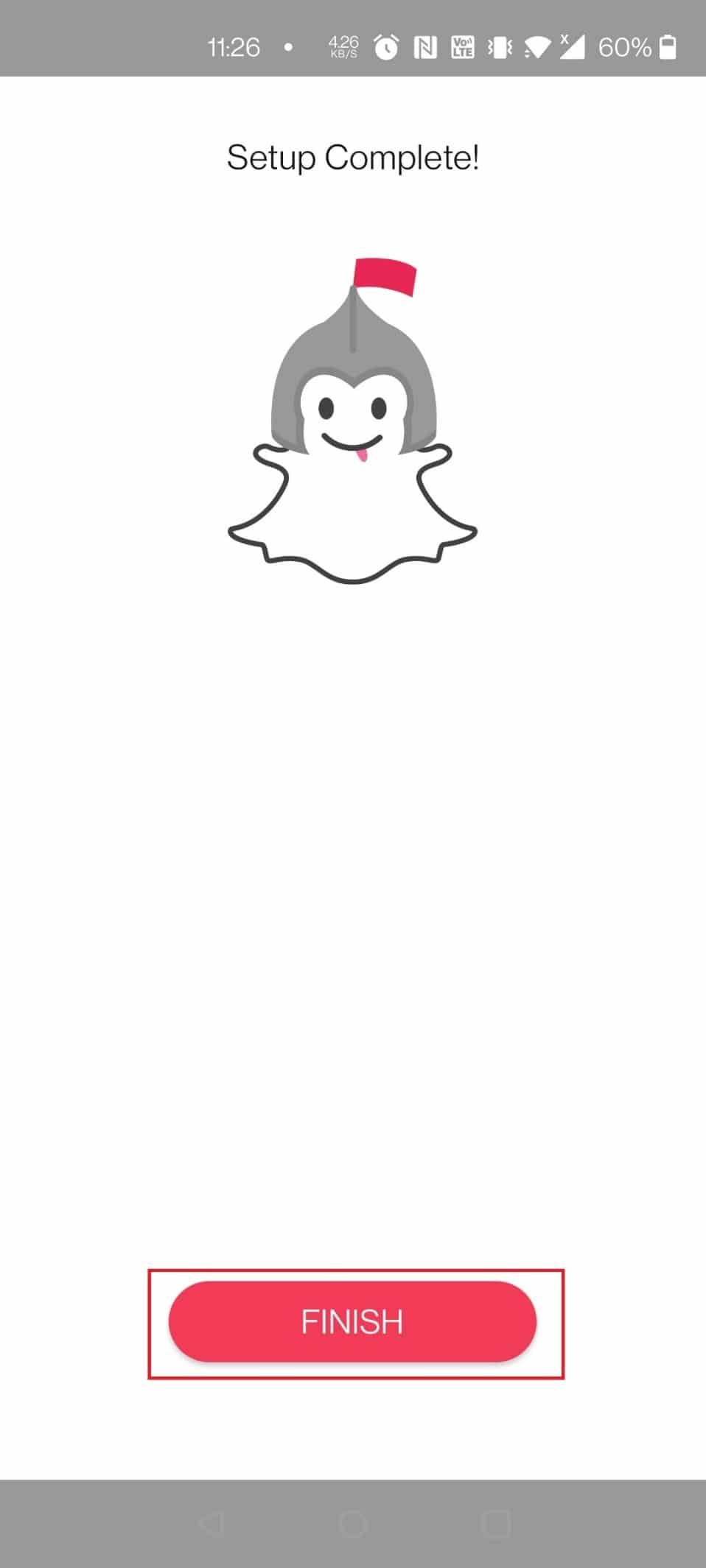
8. I Snaps-delen trykker og holder du nede den ønskede snappen du vil skjule.
9. Trykk på Skjul-alternativet nederst på skjermen.
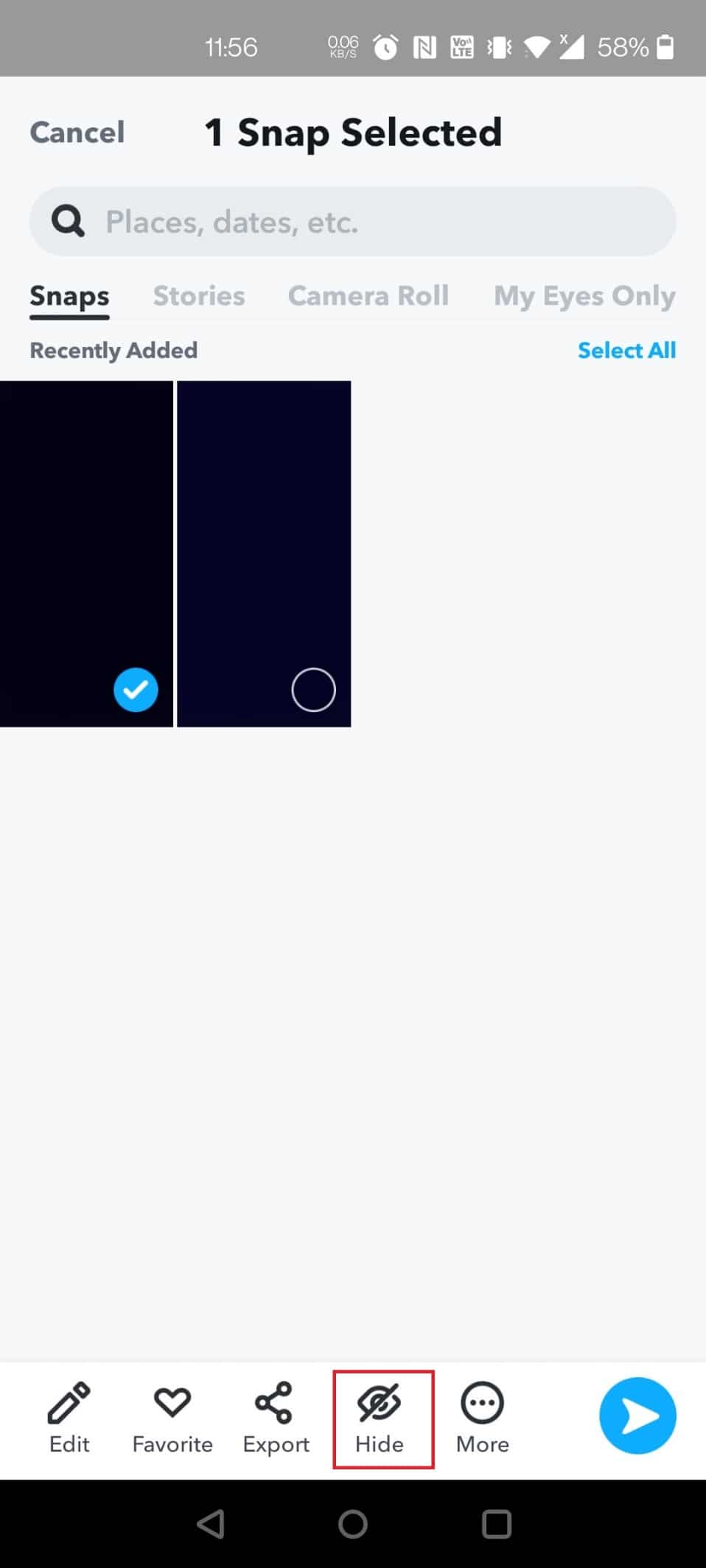
10. Skriv inn passordet og trykk på Flytt i popup-vinduet.
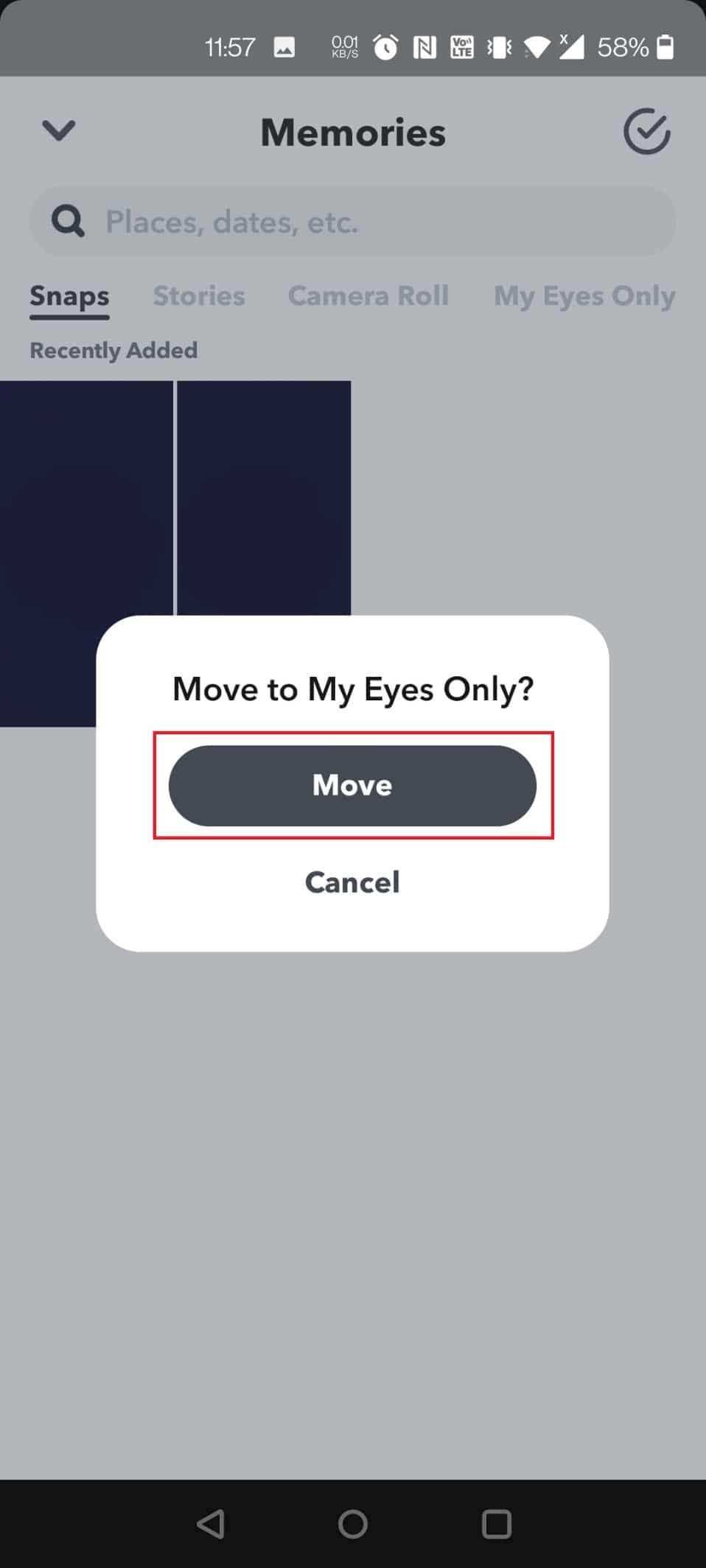
Slik viser du mediefiler på Snapchat
Følg disse stegene for å vise mediefiler på Snapchat:
1. Åpne Snapchat og sveip opp når du ser kameravinduet.
2. Trykk på My Eyes Only og skriv inn passordet.
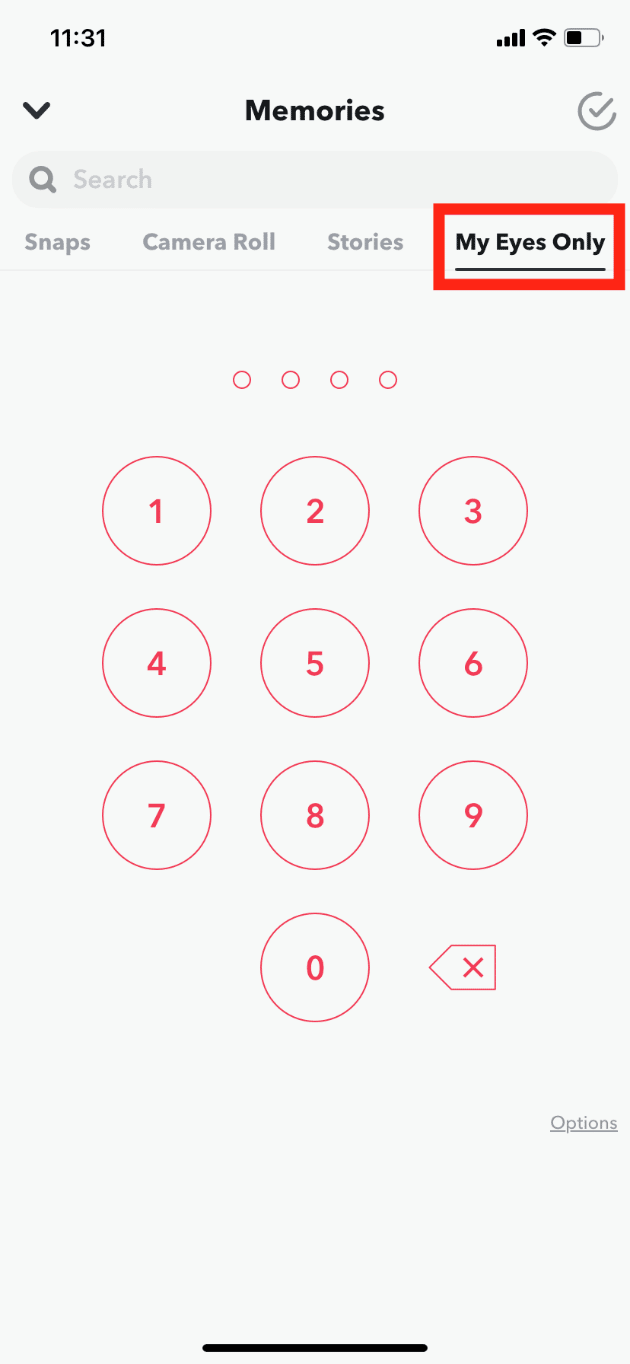
3. Åpne et bilde eller en video ved å trykke på den.
4. Trykk og hold hvor som helst på mediefilen og trykk på Fjern fra My Eyes Only.
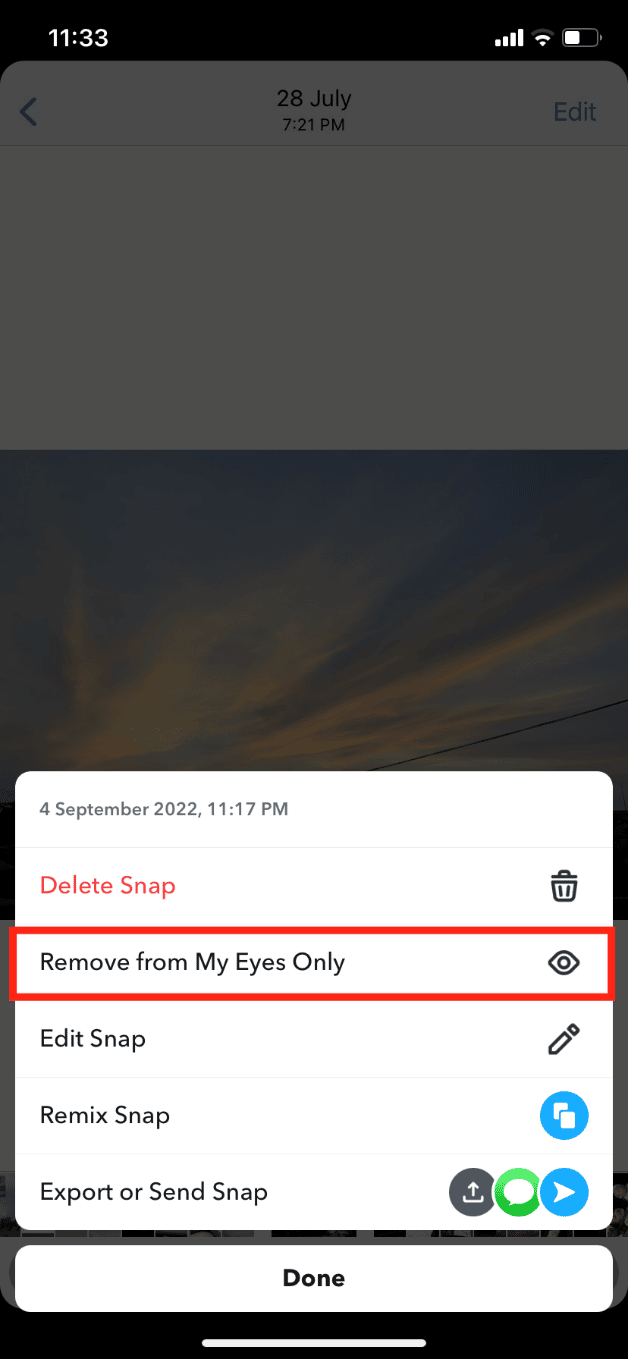
***
Vi håper at denne guiden har hjulpet deg å lære mer om hvordan du finner skjulte ting på din iPhone. Ta gjerne kontakt med oss med dine spørsmål eller forslag om andre teknologirelaterte problemer i kommentarfeltet nedenfor. Fortell oss også hva du ønsker å lære om i den neste artikkelen.